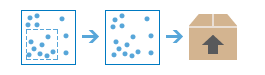Extrair Dados
Com esta ferramenta, pode seleccionar e descarregar dados para uma área específica de interesse. As Camadas seleccionadas serão adicionadas a um ficheiro ZIP, CSV ou KMZ.
Camadas a Extrair
Estas são as camadas na sua tabela de conteúdos a partir das quais pode extrair elementos. Camadas seleccionadas são extraídas e incluídas num ficheiro ZIP ou CSV.
Para que a camada apareça na lista das camadas extraídas, deve possuir os dados ou o proprietário deve permitir a exportação dos mesmos. Para permitir a exportação dos dados que lhe pertence:
- Abra a descrição do item dos dados.
- Clique no separador Definições .
- Faça scroll até à secção Exportar Dados .
- Active Permitir que outros exportem para formatos diferentes. Clique em Guardar quando concluir.
Se a sua camada de análise contém anexos, note que os anexos apenas serão extraídos se o formato de saída de dados for um ficheiro geodatabase e o Recortar elementos não está validado.
Área de estudo
Área que define quais os elementos que serão incluídos no ficheiro ZIP ou CSV. Pode escolher entre os seguintes:
- Extensão atual do mapa ( Igual à exibida).
- Uma das camadas da tabela de conteúdos.
- Desenhar uma área para definir a área de estudo.
- Selecionar os elementos-Os elementos que cruzam os limites da área de estudo serão extraídos.
- Recortar elementos-Só as partes dos elementos que estão dentro da área de estudo serão extraídos.
Formato dos dados de saída
Formato dos dados que serão extraídos. Quando exporta elementos de linhas ou polígonos para ficheiros CSV, apenas os atributos não-espaciais são extraídos. Quando exporta elementos de pontos, ambos os elementos (espacias e não-espaciais) são extraídos.
Nome do arquivo de saída
Este é o nome do item que será adicionado ao seu O Meu Conteúdo. O nome do item é baseado no Formato dos dados de saída. Se o item já existir, ser-lhe-á pedido que forneça outro nome.
Ao utilizar a caixa suspensa Guardar resultado em pode definir o nome da pasta em O Meu Conteúdo onde o resultado será guardado.